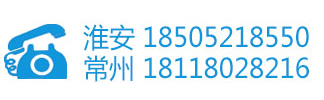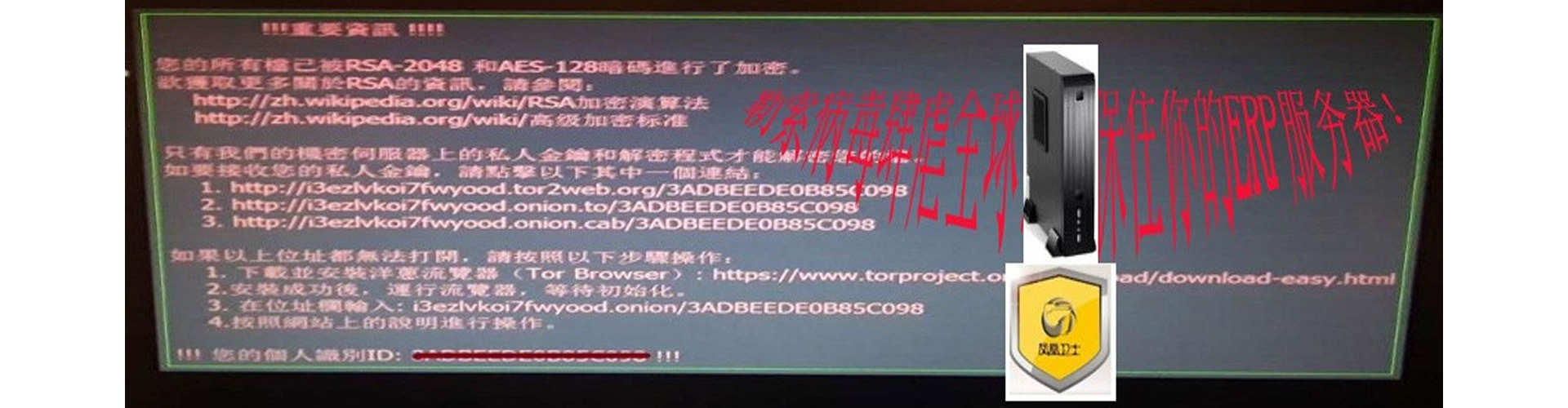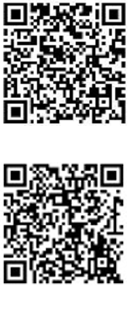淮安:18505218550
常州:18118028216
淮安地址:淮安市清江浦区颐高广场3号楼工程917室
常州地址:常州市钟楼区怀德南路55号泰盈八千里5-8创新工场二楼
web看图
打开谷歌浏览器(目前看图控件只适配谷歌浏览器),登陆PLM
2 在检索界面,可以对对象进行检索;
 3 根据关键词,可以搜索出所有结果(可以查看3D轻量化模型、PDF格式文件);
3 根据关键词,可以搜索出所有结果(可以查看3D轻量化模型、PDF格式文件);
 4 查看对象,可以通过intevue对图形进行查看、旋转、测量等操作;
4 查看对象,可以通过intevue对图形进行查看、旋转、测量等操作;
 4 全屏显示对象
4 全屏显示对象

二, 移动APP
1 系统首页
a、通知:包含项目、任务、流程、移交检出、所有者修改、
ERP集成、报表、工程变更、JOB、系统、代理通知;
b、流程:收到的流程、发起的流程;
c、工程变更:批量变更指令、普通变更指令
d、项目:负责的项目、跟踪的项目
e、任务:按执行状态区分、按可操作状态区分
f、工作项:派出工作项、负责工作项
g、查询:查询系统中所有PLM对象,可按状态查询
h 待办事项,用来提醒当前需要处理的工作内容

2点击首页>待办事项>通知,列出所有通知人为“我”的所有未读通知、待办流程、ERP抛转
结果、未完成任务、未完成工作项等,按发送时间排列。

点击通知列表中的通知项,进入通知详情页面。包含主题、类型、内容、发送者、附件、发送时间。

点击待办事项-流程,进入待办流程列表。列出活动节点的执行人为“我”,流程状态为“运行中”,审批状态为“处理中”的流程,按计划完成时间倒序排列。

点击流程列表中的流程项,进入流程详情页面。包含主题、类型、内容、发送者、附件、发送时间

可通过页面底部的按钮“同意”、“拒绝”流程

3 审批意见
a,流程图按照流程的活动节点顺序排列,如果已经进行的活动节点则列出审批人的头像名
字,审批意见,审批状态及审批时间及附件;正在进行中或未进行的活动节点,可以是该节
点执行人的头像名字及计划完成时间;
b,未开始的节点以灰色icon显示,已经完成的节点如果通过的则已绿色显示,拒绝的以红
色显示,进行中的活动节点以黄色显示,结束节点为红色icon

3 工程变更
 4 任务
4 任务
a,点击待办事项-“任务”,进入待办任务列表;
b,列出所有执行人为“我”执行状态为“未启动”“运行中”"已暂停"的任务
c,任务列表栏位:任务执行状态icon,任务编号+任务名称,所属项目

工作项文档和附件


5 项目管理
a、通过点击首页功能列表-“项目”,进入项目列表;
b,列出所有“负责的项目”“跟踪的项目”,按照计划开始日期排序;
c,项目列表:项目编号+名称,里程碑类型,SPI
d,可按里程碑类型及项目执行状态,计划开始日期筛选

点击某个项目,进入项目信息界面,包含:项目信息、WBS、交付物、工作项
项目信息:项目编号,项目名称,项目经理,执行状态,准时状态,完成率,SPI,所属项
目,项目经理,计划开始时间,计划结束时间,实际开始时间,实际结束时间

6 查询管理
a、通过点击首页功能列表“查询”,进入查询页面
b、根据对象的编号,名称模糊查找系统内的对象。
c、对象列表:类icon,编号+名称,规格、重量、单位、来源码、备注

查询条件
 查询结果
查询结果